Vraćanje podataka i datoteka na Androidu

- 3402
- 556
- Mr. Philip Bayer
U ovim uputama o tome kako vratiti podatke na Androidu u slučajevima kada ste slučajno oblikovali memorijsku karticu, izbrisali fotografije ili druge datoteke iz interne memorije, napravili tvrdo resetiranje (resetiranje telefona na tvorničke postavke) ili nešto drugo, što potražiti načine načina Za povratak izgubljenih datoteka.
Od trenutka kada su ove upute za vraćanje podataka na Android uređajima prvi put (sada, 2018. godine gotovo u potpunosti prepisane), neke su se stvari puno promijenile, a glavna promjena je kako Android funkcionira s internom pohranom i kao moderni telefoni i Tableti s Androidom spojeni su na računalo. Cm. Također: kako vratiti fotografije na Androidu, kako vratiti kontakte na Androidu.
Ako su ranije bili povezani kao redoviti USB pogon, koji je omogućio da ne koriste nikakve posebne alate, pojavili bi se redoviti programi za vraćanje podataka (usput, sada ih je bolje koristiti ako se podaci uklone s memorijske kartice na Telefon je, na primjer, oporavak prikladan ovdje u besplatnom programu RecUva), sada je većina Android uređaja povezana kao medijski uređaj za MTP protokol i to ne možete promijeniti (t.e. Nema načina za povezivanje uređaja kao USB masovne pohrane). Preciznije, ali to nije način za početnike, međutim, ako se riječi ADB, Fastboot i Recve ne bojite vas, ovo će biti najučinkovitija metoda obnove: povezivanje interne pohrane Androida kao masovne pohrane u Windowsima , Linux i Mac OS i obnova podataka.
U tom pogledu, mnoge metode obnove podataka s Androidom koji su ranije radili sada su neučinkovite. Uspješno obnavljanje podataka iz telefona resetira se na tvorničke postavke, zbog načina na koji se podaci brišu i, u nekim slučajevima, uključene prema zadanim postavkama, s šifriranjem, također nije bilo vjerojatno. U pregledu - Fondovi (plaćeni i besplatni), koji vam, teoretski, još uvijek mogu pomoći u obnavljanju datoteka i podataka s telefona ili tableta spojenih putem MTP -a, kao i na kraju članka, naći ćete neke savjete koji su koji su pronašli neke savjete koji može biti koristan, ako bilo koji od načina nije pomogao.
Oporavak podataka u Wondershare DR.Fone za Android
Prvi od programa za oporavak za Android, koji relativno uspješno vraća datoteke s nekih pametnih telefona i tableta (ali ne svih) - čudesa DR.Fone za Android. Program je plaćen, ali besplatna probna verzija omogućuje vam da vidite je li moguće nešto vratiti i prikazati popis podataka, fotografija, kontakata i poruka za oporavak (pod uvjetom da DR. Fone može odrediti vaš uređaj).
Princip programa je sljedeći: instalirate ga u Windows 10, 8 ili Windows 7, povežite Android uređaj s računalom i uključite USB uklanjanje pogrešaka. Nakon tog dr. Fone za Android pokušava odrediti telefon ili tablet i instalirati root pristup na njemu, s uspjehom će vratiti datoteke, a na kraju će isključiti korijen. Nažalost, za neke uređaje ovo ne uspijeva.

Pročitajte više o korištenju programa i gdje ga preuzeti - Obnova podataka na Androidu u Wondershare DR.Fone za Android.
Diskdigger
Diskdigger je besplatna aplikacija na ruskom, koja vam omogućuje pronalaženje i vraćanje udaljenih fotografija na Androidu bez korijenskog pristupa (ali rezultat je možda bolji). Prikladno u jednostavnim slučajevima i kada je potrebno pronaći fotografije (postoji i plaćena verzija programa koja vam omogućuje vraćanje drugih vrsta datoteka).
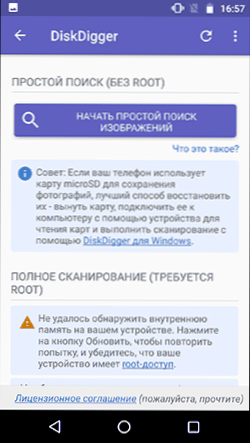
Pojedinosti o Dodatku i gdje ga preuzeti - Obnova udaljenih fotografija na Androidu u Diskdiggeru.
GT oporavak za Android
Sljedeći, ovaj put, besplatni program koji može biti učinkovit za moderne Android uređaje - GT aplikacija za oporavak, koja je instalirana na sam telefon i izvodi skeniranje interne memorije telefona ili tableta.
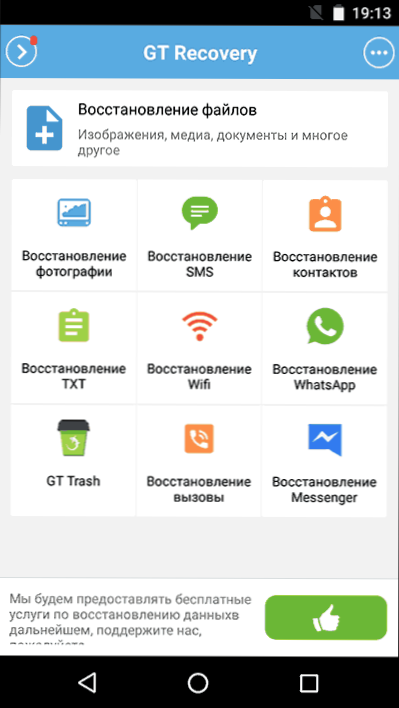
Nije me testirala aplikacija (zbog poteškoća s dobivanjem korijenskih prava na uređaju), međutim, recenzije na tržištu Play -a kažu da je, kad je to moguće, GT Recovery za Android prilično uspješno se nosi s obnavljanjem fotografija, videozapisa i drugi podaci, omogućujući vam da se vratite barem dio njih.
Važan uvjet za korištenje aplikacije (tako da može skenirati internu memoriju za obnovu) - prisutnost korijenskog pristupa koji možete dobiti pronalaženjem odgovarajuće upute za svoj android uređaj ili pomoću jednostavnog besplatnog programa, pogledajte. Dobivanje korijenskog desnog na Androidu u korijenu Kingo.
Možete preuzeti GT Recovery za Android sa službene stranice na Google Playu.
Easeus Mobisaver za Android Free
Easeus Mobisaver za Android Free - besplatni program za obnavljanje podataka na Android telefonima i tabletima, vrlo sličan prvom od razmatranih uslužnih programa, već dopuštajući ne samo da pogleda što je dostupno za oporavak, već i za spremanje ovih datoteka.
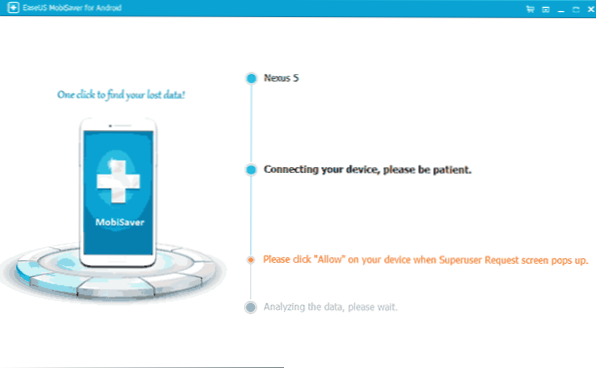
Međutim, za razliku od DR -a.Fone, Mobisaver for Android zahtijeva da sami prvo dobijete korijenski pristup na svom uređaju (kako to učiniti, gore navedeno). I tek nakon toga program će moći pretraživati udaljene datoteke na vašem Androidu.
Pojedinosti o korištenju programa i preuzimanju: oporavak datoteka u Easeus Mobisaver za Android Free.
Ako ne možete vratiti podatke s Androidom
Kao što je već spomenuto gore, vjerojatnost uspješnog obnavljanja podataka i datoteka na Android uređaju iz interne memorije je niža od istog postupka za memorijske kartice, flash pogona i drugih pogona (koji su definirani upravo kao pogon u Windows i ostalim OS -u).
I stoga je sasvim moguće da vam nijedna od predloženih metoda neće pomoći. U ovom slučaju preporučujem ako to još niste učinili, isprobajte sljedeće:
- Idite na adresu Fotografije.Google.Com Korištenje podataka računa na Android uređaju za unos. Može se ispostaviti da su fotografije koje želite vratiti sinkronizirane s računom i smatrat ćete ih netaknutim i sigurnosti.
- Ako trebate vratiti kontakte, uđite na slično Kontakti.Google.Com - Postoji šansa da ćete tamo pronaći sve svoje kontakte s telefona (iako pomiješani s onima s kojima ste odgovarali e-poštom).
Nadam se da će vam nešto biti korisno. Pa, za budućnost - pokušajte upotrijebiti sinkronizaciju važnih podataka s Google skladištem ili drugim uslugama u oblaku, na primjer, OneDrive.
Napomena: Ispod je još jedan program (prethodno besplatno), koji, međutim, obnavlja datoteke s Androidom samo kad su povezane kao USB masovna pohrana, što je za većinu modernih uređaja već nebitno.
Program oporavka podataka Android-a za oporavak Android-a
Posljednji put kad sam pisao o drugom programu od 7-dnevnog programera, koji vam omogućuje vraćanje datoteka s flash pogona ili tvrdog diska, skrenuo sam pozornost na činjenicu da imaju verziju programa dizajnirane za vraćanje podataka s internim Memorija Android ili umetnuta u telefon (tablet) Micro SD memorijske kartice. Odmah sam pomislio da će to biti dobra tema za jedan od sljedećih članaka.
Oporavak Android možete preuzeti sa službene web stranice http: // 7DataRecovery.Com/android-data-rever. U isto vrijeme, u ovom trenutku program je potpuno besplatan. Ažuriranje: Komentari su izvijestili da više nije.
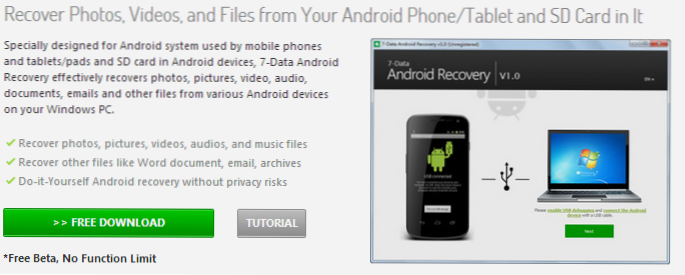
Android Recovery možete preuzeti na službenoj web stranici
Instalacija ne treba puno vremena - mi samo kliknemo "Next" i slažemo se sa svime, program ne uspostavlja ništa autsajder, tako da u tom pogledu možete biti mirni. Ruski jezik je podržan.
Priključak Android telefona ili tableta za postupak oporavka
Nakon pokretanja programa vidjet ćete njegov glavni prozor u kojem se shematski prikazuju potrebne radnje kako bi započele:
- Uključite USB uklanjanje pogrešaka u uređaju
- Spojite Android na računalo pomoću USB kabela
Za uključivanje USB uklanjanja pogrešaka na Androidu 4.2 i 4.3 Idite na "Parametri" - "na telefonu" (ili "na tabletu"), a zatim nekoliko puta pritisnite "Broj izrade" - dok ne vidite poruku "Postali ste programer". Nakon toga, vratite se na stranicu glavne postavke, idite na stavku "za programere" i uključite USB uklanjanje pogrešaka.

Kako bi se omogućilo uklanjanje pogrešaka USB -a na Androidu 4.0 - 4.1, idite na parametre vašeg Android uređaja, gdje ćete na kraju popisa postavki pronaći stavku "Parametri programera". Idite na ovu stavku i označite "USB uklanjanje pogrešaka".
Za android 2.3 i ranije, idite na postavke - aplikacije - razvoj i uključite željeni parametar.
Nakon toga povežite svoj Android uređaj s računalom na kojem se pokreće program za oporavak Android. Za neke uređaje morat ćete kliknuti gumb "Uključite USB-Drive" na zaslonu.
Oporavak podataka u oporavku Android-a od 7 dana
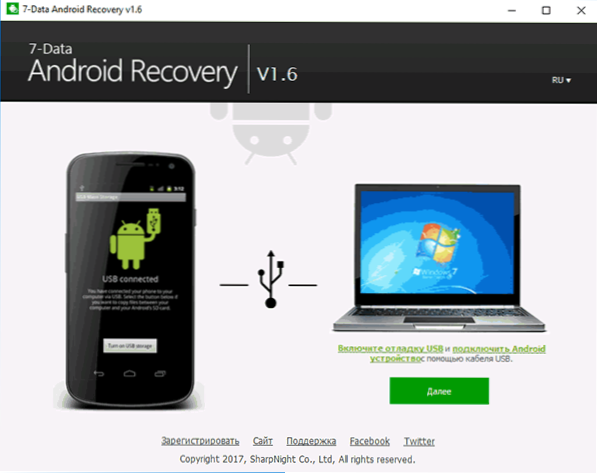
Nakon povezivanja, u glavnom prozoru programa Android Recovery, kliknite gumb "Dalje" i vidjet ćete popis pogona na vašem Android uređaju - to može biti samo interna memorija ili interna memorija i memorijska kartica. Odaberite željenu pohranu i kliknite "Dalje".
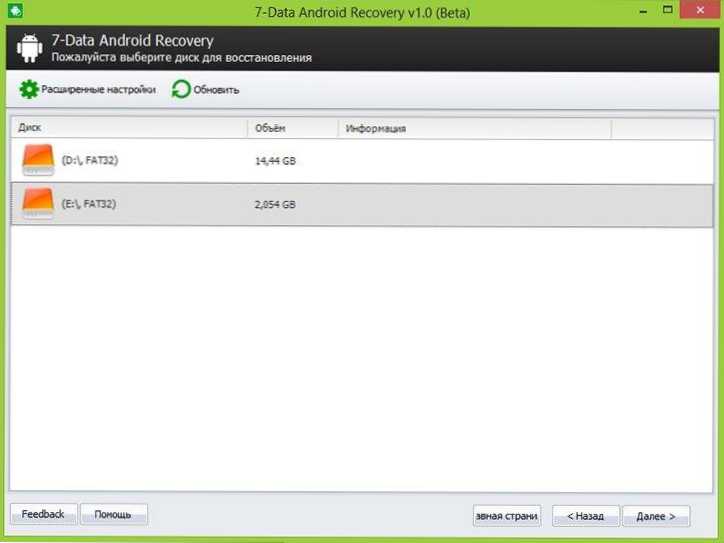
Izbor interne memorije Android ili memorijska kartica
Zadano će započeti cjelovito skeniranje pogona - daljinski će se, oblikovati i izgubiti na druge načine, pretraživat će se podaci. Možemo samo pričekati.
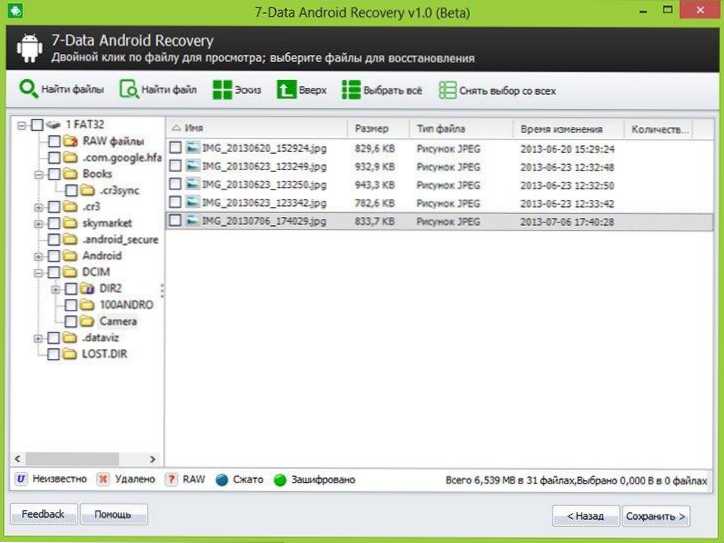
Datoteke i mape dostupne za oporavak
Na kraju postupka pretraživanja datoteke prikazat će se struktura mapa s onim što je uspjelo pronaći. Možete vidjeti što je u njima, a u slučaju fotografija, glazbe i dokumenata, koristite funkciju prije pregledavanja.
Nakon što odaberete datoteke koje je potrebno obnoviti, kliknite gumb "Spremi" i spremite ih na svoje računalo. Važna napomena: Ne spremajte datoteke u isti prijevoznik iz kojeg je izvršen oporavak podataka.
Čudno, ali ništa mi nije obnovljeno: Program je napisao beta verziju istekla (instalirao sam ga danas), iako je na službenoj web stranici napisano da nema ograničenja. Postoji sumnja da je to zbog činjenice da je jutros 1. listopada, a verzija se, naizgled, ažurira jednom mjesečno i još nisu uspjeli ažurirati na web mjestu. Stoga mislim da će, do trenutka kada ga pročitate, sve funkcionirati na najbolji mogući način. Kao što sam gore rekao, obnavljanje podataka u ovom programu potpuno je besplatno.
- « Nepristojna greška u sustavu Windows 10
- Daljinski pristup radnoj površini u daljinskim komunalnim uslugama »

